Phần mềm quản lý bán hàng zalo là một trong những giải pháp bán hàng hiệu quả và thông minh nhất dành cho người kinh doanh Online hiện nay. Để trải nghiệm những tính năng thông minh và tiện ích trên Ninja Zalo, trong bài viết này chúng tôi sẽ hướng dẫn bạn cách để đăng nhập tài khoản trên phần mềm tại phiên bản mới nhất.
1.Đăng nhập phần mềm
– Để bắt đầu đăng nhập vào phần mềm, truy cập vào link: https://zalov2.phanmemninja.com/
– Điền đầy đủ các thông tin tài khoản vào giao diện (Tên đăng nhập/Mật khẩu)
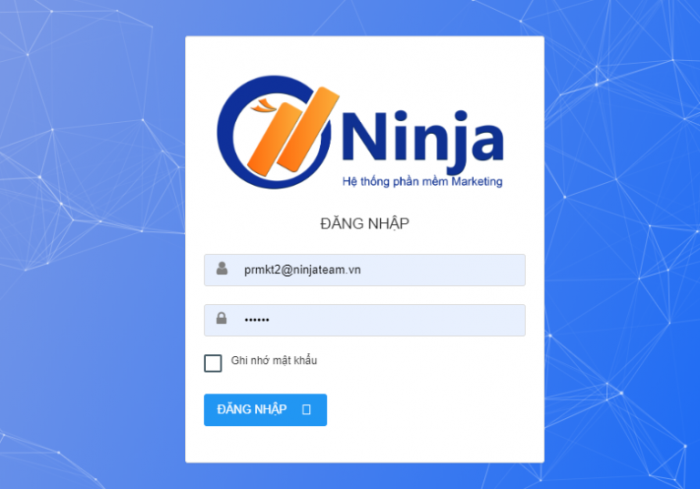
2.Tạo danh mục tài khoản
– Để đăng nhập tài khoản zalo vào phần mềm Ninja Zalo V2, các bạn cần tiến hành tạo danh mục tài khoản.
– Danh mục có vài trò quản lý, phân loại tài khoản zalo giúp người dùng dễ dàng theo dõi và quản lý, sử dụng tài khoản tùy theo mục đích bán hàng riêng.
– Tên danh mục tài khoản được đặt tùy thuộc vào mục đích sử dụng tài khoản của bạn và thể hiện rõ đặc điểm tài khoản của bạn. Có thể là danh mục tài khoản bán hàng, tài khoản tương tác….Tên danh mục càng cụ thể thì việc theo dõi, quản lý tài khoản zalo của bạn càng dễ dàng.
– Nhấn chọn “Danh mục tài khoản” —>”Thêm mới danh mục” —> “Tên danh mục” —> “Thêm mới”. Như vậy, danh mục tài khoản theo chủ định sẽ hiển thị trên giao diện.
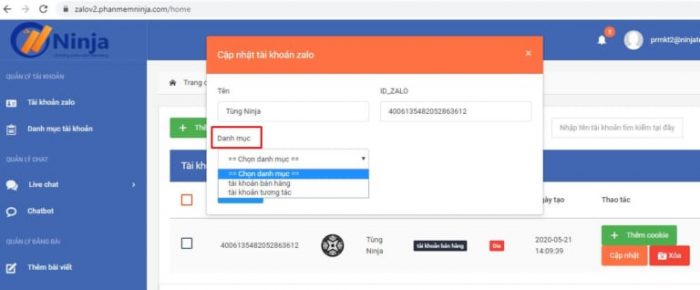
Thêm danh mục tài khoản trên phần mềm Ninja Zalo
3.Thêm tài khoản mới
-Trong mục “Quản lý tài khoản” nhấn chọn “Tài khoản zalo” —> “Thêm tài khoản” —> Quét mã QR trên điện thoại để đăng nhập tài khoản vào hệ thống. Các bạn có thể đăng nhập tài khoản bằng mật khẩu và mã xác nhận.
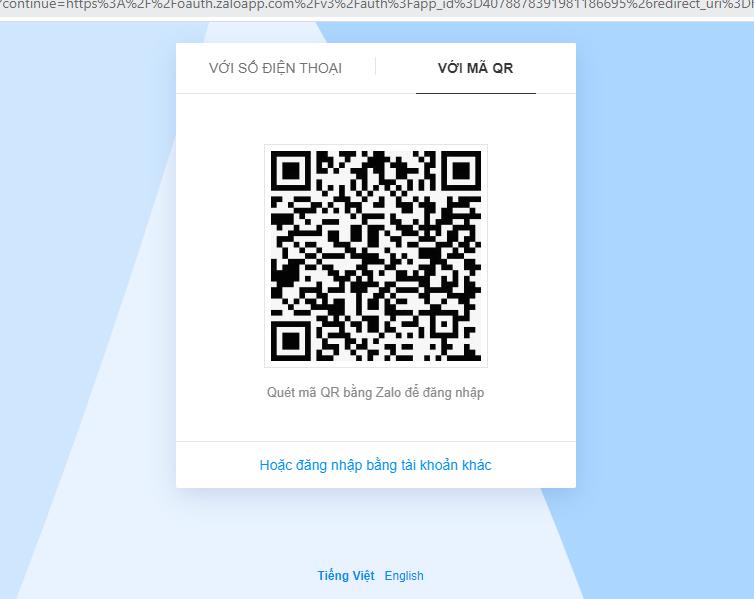
Tiến hành quét mã QR
– Tiếp theo, các bạn chọn danh mục tài khoản để phân loại tài khoản cần thêm vào phần mềm
Sau khi hoàn thành bước này, các bạn đã thực hiện thêm tài khoản zalo vào phần mềm thành công và có thể bắt đầu sử dụng các tính năng tiện ích của công cụ bán hàng zalo phiên bản V2.
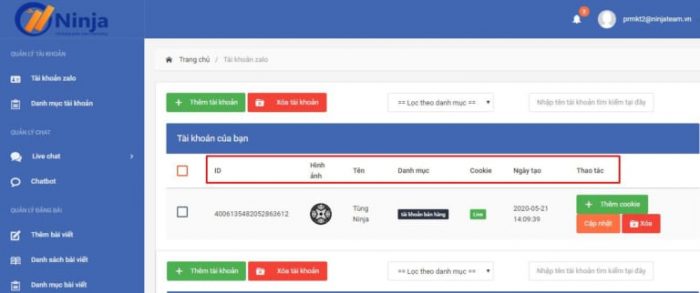
Tài khoản được thêm vào trên phần mềm Ninja Zalo
VIDEO HƯỚNG DẪN PHẦN MỀM
Nếu cần trợ giúp, đừng ngần ngại inbox, các Ninjaer sẽ giúp đỡ bạn. Kết nối với chúng tôi để được hỗ trợ nhanh nhất:
Hotline: 0967.922.911
Zalo: https://zalo.me/0967922911
Telegram: https://t.me/phanmemninjagroup
Fanpage: https://www.facebook.com/ToolsNinja/








